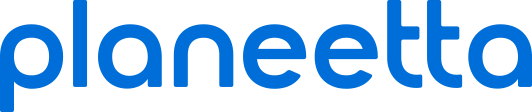Planeetan Business-sähköpostissa voi toimia monentyyppisten tiedostojen, kuten Wordin, Excelin, Powerpointin tai PDF:n kanssa. Voit luoda uuden tiedoston suoraan webmailissa tai ladata sinne olemassa olevia tiedostoja jaettavaksi ja muokattavaksi.
Löydät vaihtoehdon käsitellä asiakirjoja, kun olet kirjautunut palveluun ja klikkaat kansiokuvaketta vasemmassa valikossa.
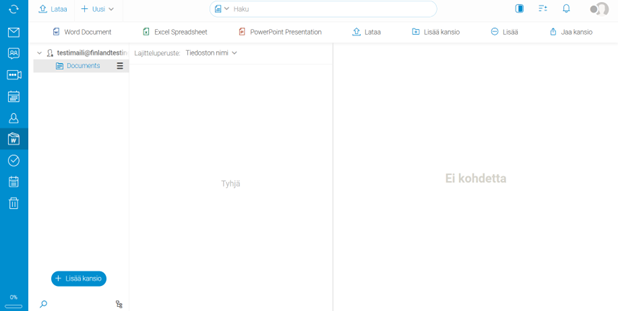
Tiedostojen lataaminen
Tiedostot ja asiakirjat -osiossa voit käyttää painiketta “Lataa” ladataksesi kaikki asiakirjat tallennustilaan. Jos lataat asiakirjoja Word-, Excel-, Powerpoint- tai muissa vastaavissa tiedostomuodoissa, on myös mahdollista muokata niitä suoraan webmailin käyttöliittymässä.
Asiakirjojen luominen ja muokkaaminen
Lataa Word, Excel, Powerpoint tai vastaava tiedosto painikkeesta “Lataa” tai luo uusi dokumentti painikkeesta +Uusi. Voit muokata tiedostoja suoraan palvelussa.
Jos haluat luoda esimerkiksi PowerPoint-esityksen, voit joko napsauttaa +Uusi-painiketta tai käyttää pikavalintaa tiedostoluettelon yläpuolella olevasta valikosta.
Tämän jälkeen palvelu kehottaa nimeämään tiedoston ja valitsemaan kansion, johon esitys tallennetaan. Tiedoston luomisen jälkeen sinut ohjataan automaattisesti editoriin, jolla voit jatkaa esityksen muokkaamista toiveidesi mukaan.
Asiakirjat (Word) ja taulukot (Excel) luodaan samalla tavoin.
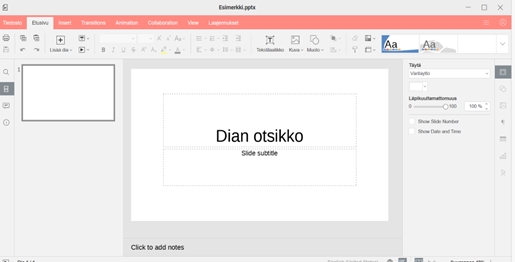
Yhtäaikainen online-tiedostojen muokkaus (Reaaliaikainen yhteistyö)
Tiedostoja ja asiakirjoja on myös mahdollista muokata rinnakkain kollegojen kanssa. Kun uusi dokumentti on auki ja sitä voidaan muokata, voidaan määrittää yhteiseen tiedostoon käytettävä nimi. Kaikki muutokset tallennetaan tällä nimellä.
Tiedostojen poisto ja poistettujen tiedostojen palautus
Tiedoston poistaminen
Jos et enää tarvitse tallennettua tiedostoa tai haluat vähentää leikepöydän tilan käyttöä, klikkaa hiiren oikealla painikkeella poistettavaa tiedostoa ja valitse alhaalta punaisella merkitty vaihtoehto “Poista”. Toinen tapa poistaa tiedosto on klikata sitä ja painaa tämän jälkeen ylävalikosta Poista-painiketta.
Poistetut tiedostot siirretään roskakorikuvakkeen taakse. Kuvake sijaitsee vasemmanpuoleisessa valikossa Muistiinpanot-kansion alla.
Poistettujen tiedostojen palautus ja pysyvä tiedostojen poisto
Jos poistit tiedoston vahingossa tai haluat palata siihen, voit palauttaa sen klikkaamalla Roskakori-kuvaketta vasemmanpuoleisessa valikossa. Valitse täältä palautuskohteiden kansio, klikkaa hiiren kakkospainikkeella palautettavaa tiedostoa ja sitten vaihtoehtoa “Palauta”.
Tiedosto siirretään sitten automaattisesti takaisin kansioon, josta se poistettiin.
Jos haluat poistaa tietyn tiedoston pysyvästi, klikkaa sitä samassa kansiossa hiiren oikealla painikkeella ja klikkaa sitten Poista-vaihtoehtoa.
Jos haluat poistaa kaikki tiedostot roskakorista, klikkaa yläreunassa olevaa Tyhjennä kansio -painiketta.
Huom. Roskakorista pysyvästi poistettuja tiedostoja ei voi enää palauttaa.